Informação preliminar
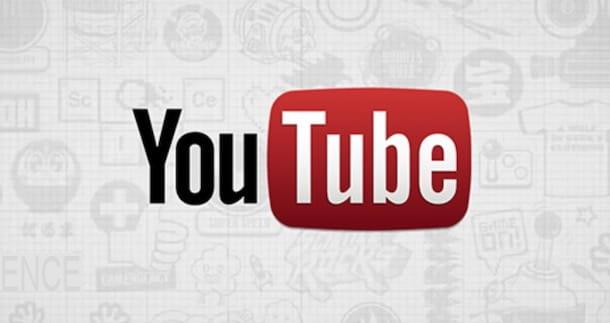
Antes de chegarmos ao cerne deste tutorial e se explicar como ativar comentários do YouTube parece-me correto fazer uma premissa inicial. Na verdade, você deve saber que todos os canais do YouTube têm comentários ativados por padrão.
Se este não for o caso em seu canal, significa que você restringiu os comentários nos comentários abaixo dos vídeos e / ou na seção Discussão do seu canal. Em caso afirmativo, você pode ter optado por desativar os comentários para o seu canal totalmente, escolhido essa opção para vídeos individuais ou selecionado a opção de ativar cada comentário individual manualmente.
Como você diz? Você não fez nada disso, mas os comentários de seu canal estão esmaecidos e quando você envia um novo vídeo, não tem a opção de ativá-los? Nesse caso, significa que você definiu seu canal do YouTube (ou vídeos individuais) como adequado para crianças e, como resultado, alguns recursos foram desativados automaticamente.
A partir de janeiro de 2020, para se adaptar ao Lei de proteção à privacidade on-line infantil (COPPA), uma disposição para proteger a privacidade online das crianças, o YouTube decidiu, de fato, limitar os dados coletados sobre o conteúdo destinado a crianças e desativar alguns recursos, incluindo anúncios personalizados, notificações, bate-papo ao vivo e, na verdade, comentários.
Esclarecido isso, nos próximos parágrafos você encontrará todas as informações necessárias para reativar os comentários.
Como ativar comentários no YouTube de um computador
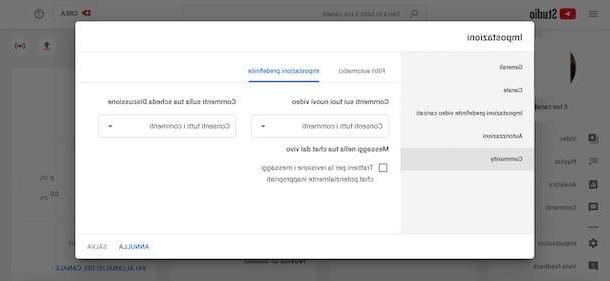
para permitir comentários no YouTube de seu computador, ligado à página principal da famosa plataforma de partilha de vídeos e, caso ainda não o tenha feito, inicie sessão com a conta Google associada ao canal YouTube do seu interesse. Em seguida, pressione o botão log in, no canto superior direito, selecione sua conta visível na tela Escolha uma conta, introduzir o senha no campo apropriado e clique no botão para a frente, Entrar.
Feito isso, clique no seu foto, no canto superior direito e selecione a opção YouTube Studio no menu que é aberto. Na nova tela que aparece, toque no item Configurações visível na barra lateral esquerda, selecione a guia Comunidade e clique na opção Configurações padrão.
Agora, por meio dos menus suspensos Comentários sobre seus novos vídeos e Comentários na guia Discussão, selecione a opção de seu interesse.
- Permitir todos os comentários: para permitir comentários para todos os vídeos já enviados para o seu canal e permitir que os usuários postem um comentário na seção Discussão.
- Reter comentários potencialmente inadequados para revisão: permite que você habilite comentários, mas não publique aqueles considerados inadequados. No entanto, você pode publicá-los manualmente na seção comentários do seu canal.
- Mantenha todos os comentários para revisão: Permite que os usuários postem comentários, mas eles só ficarão visíveis se o proprietário do canal decidir postá-los.
Independentemente da sua escolha, será útil saber que para cada novo vídeo que você enviar para o seu canal, você poderá escolher a opção que preferir ao enviar.
Se, portanto, você optou por desativar completamente os comentários em seu canal, mas deseja ativá-los para um novo vídeo, clique no botão Crea (canto superior direito), para enviar um novo vídeo, clique no item Outras opções, localize a seção Comentários e avaliações e selecione a opção Permitir todos os comentários através do menu suspenso Visibilidade dos comentários. Nesse sentido, meu guia sobre como postar um vídeo no YouTube pode ser útil.
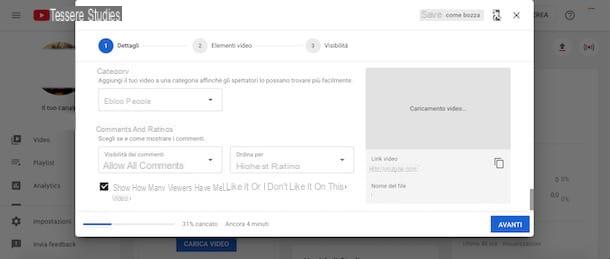
Se, por outro lado, sua intenção é permitir comentários do YouTube para um vídeo já enviado ao seu canal, mas deixando-os desativados para outros conteúdos, clique no seu foto, no canto superior direito, selecione a opção YouTube Studio e, na nova página aberta, clique no item Vídeo.
Agora, marque ao lado do vídeo de seu interesse, clique na opção Editar, selecione o item comentários no menu que se abre e escolha a opção de seu interesse (Permitir todos os comentários, Reter comentários potencialmente inadequados para revisão o Mantenha todos os comentários para revisão) por meio do menu suspenso Novo valor.
Conforme mencionado nas primeiras linhas deste guia, os comentários em seus vídeos ainda podem ser desativados se você indicou seu canal (ou vídeos individuais) como destinado a crianças. Nesse caso, se o seu canal realmente tem conteúdo para os mais pequenos, você não pode permitir comentários de forma alguma.
Se, por outro lado, você configurou esta opção por engano, acesse a seção novamente YouTube Studio, clique no item Configurações na barra lateral esquerda e selecione as guias Canale e Configurações avançadas.
Na nova tela que aparece, localize a entrada Público e coloque a marca de seleção ao lado da opção de seu interesse entre Não, defina este canal como não destinado a crianças. Eu nunca envio conteúdo destinado a crianças e Quero revisar esta configuração para cada vídeo (a última opção permite que você defina o público de seus vídeos para cada novo upload). Em seguida, pressione o botão ressalva e pronto.
Como ativar comentários do YouTube em smartphones e tablets
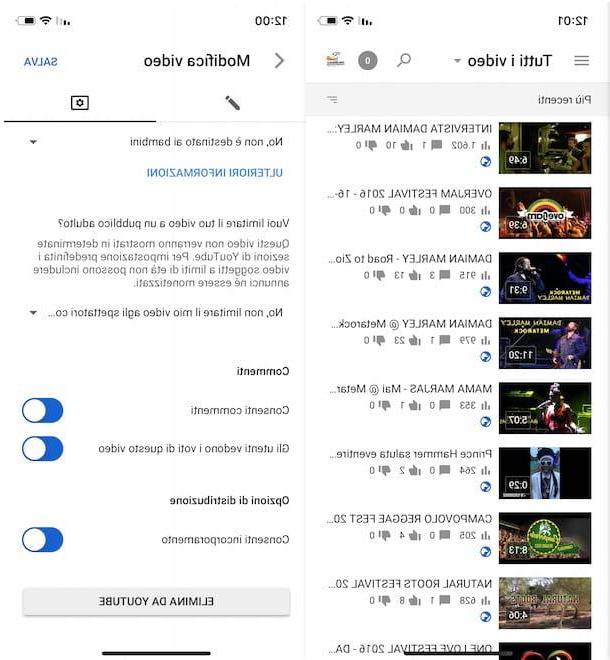
Se você está se perguntando se é possível ativar comentários do YouTube em smartphones e tablets, será útil para você saber que usar o aplicativo YouTube Studio para dispositivos Android e iPhone / iPad é possível ativar comentários para vídeos já enviados para o seu canal, mas não é permitido alterar as configurações deste último e, consequentemente, nem mesmo as opções padrão relativas aos comentários.
Para ativar os comentários para um único vídeo já enviado ao seu canal do YouTube, inicie o YouTube Studio, pressione o botão ☰, canto superior esquerdo, e selecione a opção Vídeo no menu proposto. Na nova tela que aparece, toque no vídeo de seu interesse, clique no ícone lápis, canto superior direito e, na tela Editar vídeo, toque no ícone roda dentada dentro de um quadrado.
Neste ponto, localize a seção comentários, mova a alavanca ao lado do item Permitir comentários da FORA a ON e aperte o botão ressalva, para salvar as alterações e ativar os comentários para o vídeo em questão.
Se precisar editar vários vídeos ao mesmo tempo ou alterar as configurações de comentário padrão e não tiver um computador disponível, você pode acessar seu canal do YouTube usando o navegador instalado em seu dispositivo móvel (por exemplo, cromo no Android e Safári no iPhone / iPad) e ative a versão desktop do site do YouTube.
Para fazer isso, conectado à página principal do YouTube, toque na sua foto, no canto superior direito e selecione a opção Site para desktop no menu que é aberto. Feito isso, pressione novamente no seu foto, toque no botão YouTube Studio e, na nova tela que aparecer, selecione a opção Continue no Studio.
Neste ponto, tudo que você precisa fazer é pressionar o ícone de roda de engrenagem, no canto inferior esquerdo, para acessar o Configurações de seu canal do YouTube, selecione as opções Comunidade e Configurações padrão e siga as instruções que dei a você nos parágrafos dedicados à ativação de comentários no YouTube a partir de um computador.
Como habilitar comentários no YouTube

























